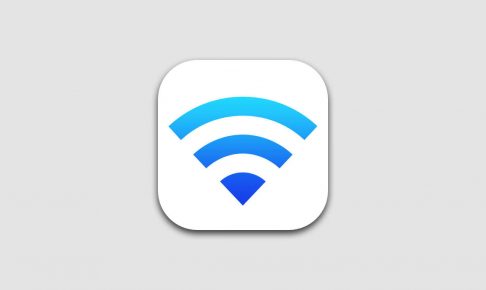iPhoneアプリ「AirMacユーティリティ」を使ってAirMacベースステーション(Extreme/Express)のMACアドレスを調べる方法をご紹介します。
目次
iPhoneを使えばMACアドレスをワンタップでコピーして貼り付けできる!
AirMacベースステーション(Extreme/Express)のMACアドレスは、Macアプリの「AirMacユーティリティ」を使えば簡単に調べることができますが、iPhoneアプリ「AirMacユーティリティ」を使えばもっと簡単にMACアドレスを調べることができます。
▼やり方は簡単です。まずiPhoneアプリ「AirMacユーティリティ」を用意します。
▼次にiPhoneアプリ「AirMacユーティリティ」を起動し、AirMacベースステーションのアイコン→「ハードウェア情報」の順にタップします。
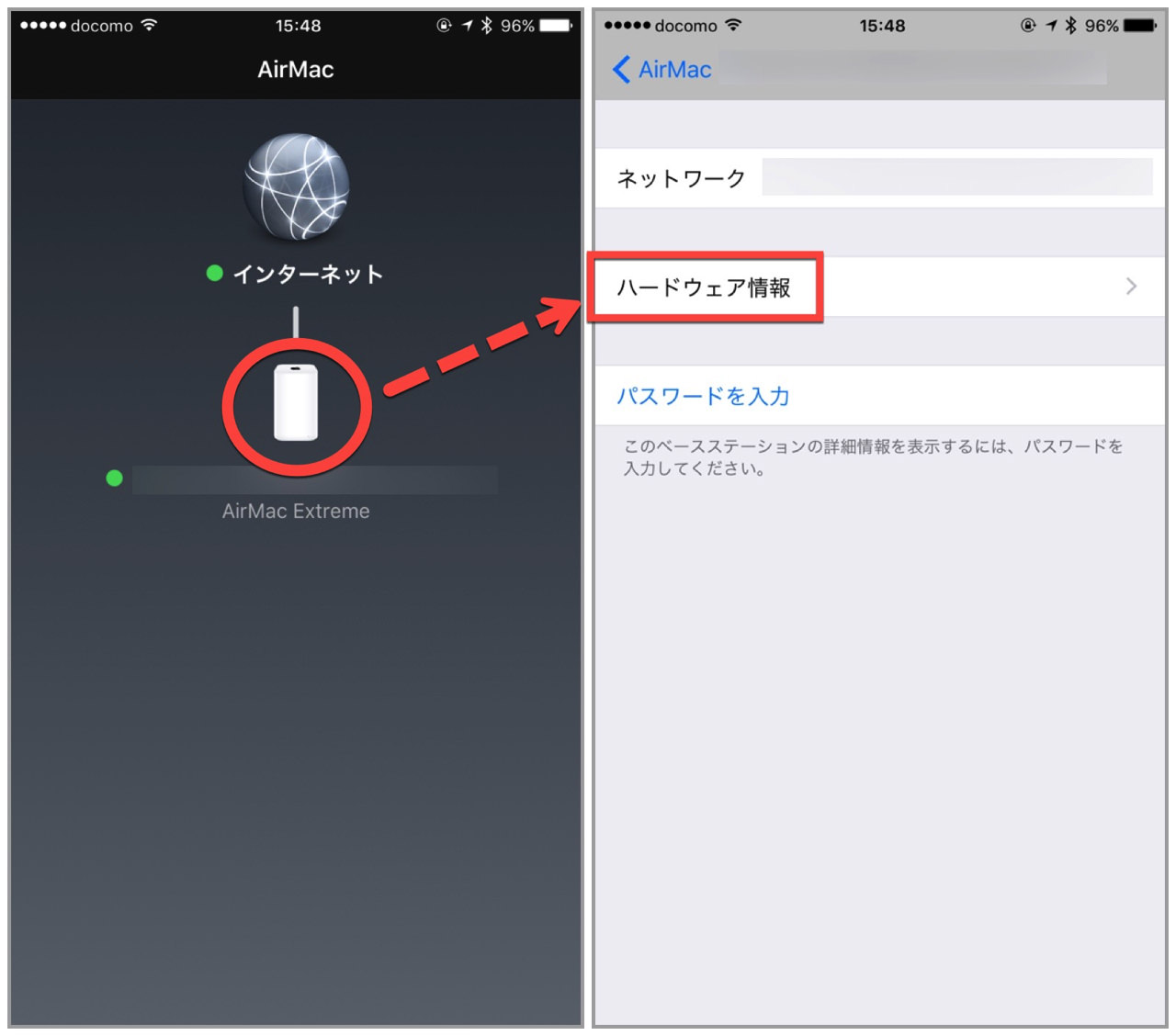
▼すると【機種】の項目にある「Ethernet」、「Wi-Fi(2.4GHz)」「Wi-Fi(5GHz)」にそれぞれのMACアドレスが表示されます。
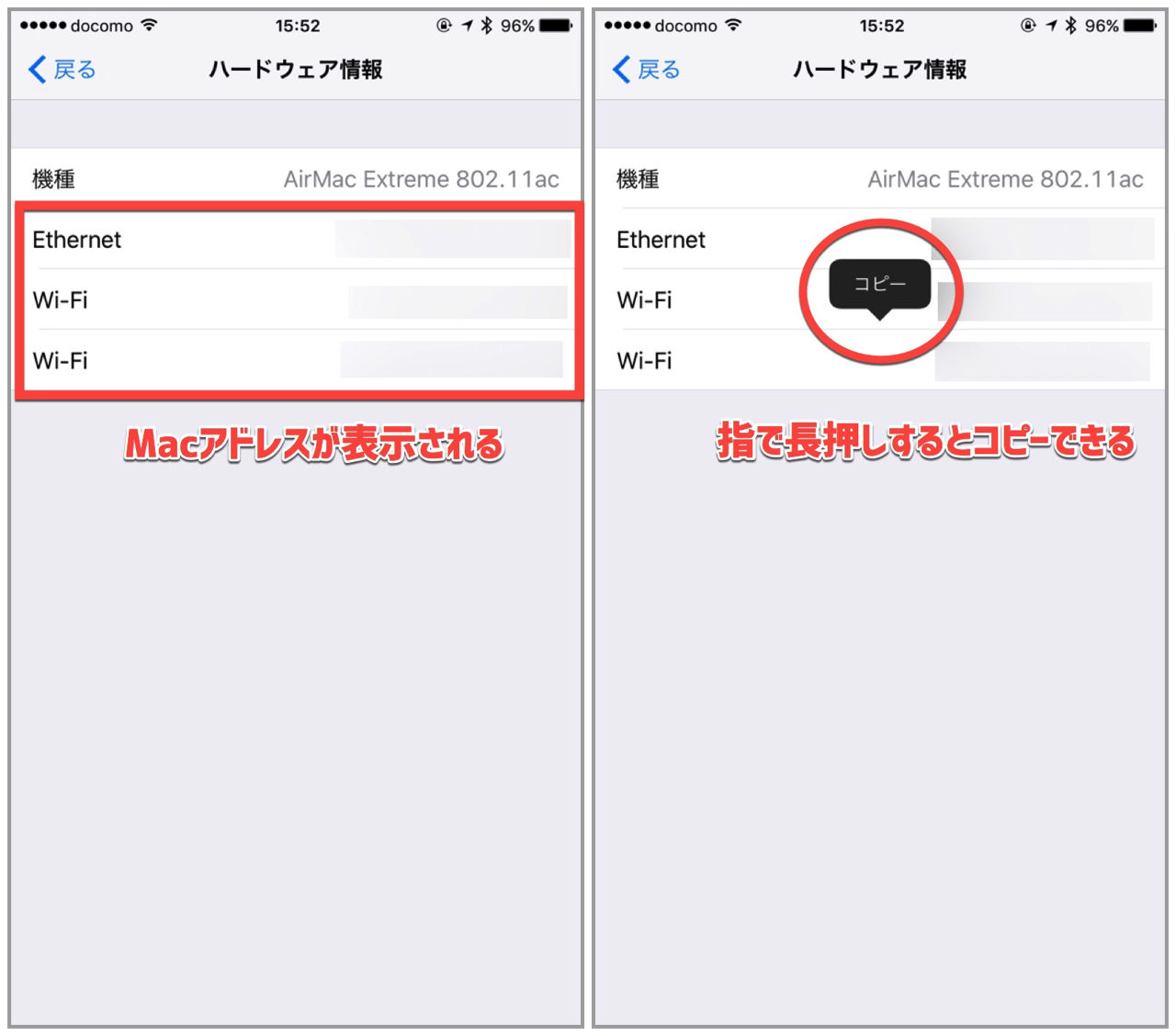
▲また任意のMACアドレスをすぐにコピーして貼り付けたいときは、MACアドレスの部分を指で長押しするとワンタップで簡単にコピーすることもできますよ。
今回のポイント
iPhoneアプリ「AirMacユーティリティ」を使えば、AirMacベースステーションのMACアドレスを簡単かつスピーディーにコピーして貼り付けることができますよ。
Macで作業するよりも圧倒的に早く調べることができますので、是非ご活用ください。
以上、iPhoneアプリ「AirMacユーティリティ」を使ってAirMacベースステーション(Extreme/Express)のMacアドレスを調べる方法でした。
ネットワークの情報に興味のある方は、こちらの記事もおすすめです。